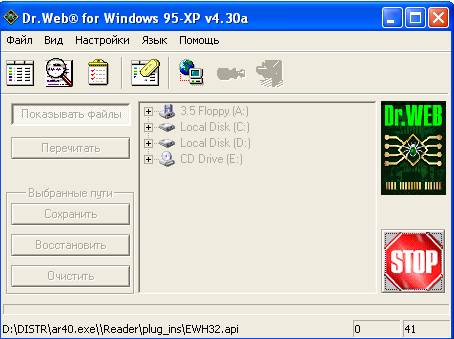Компьютерные вирусы и борьба с нимиЛабораторное занятие №5 ü Ярлык. ü Компьютерные вирусы и борьба с ними.
Ярлык Дважды щелкнув по значку файла с расширением lnk, мы запустим программу. Но lnk-файл – это не сама программа, а ее ярлык (shortcut) – маленький файл, предназначенный для вызова большой программы. Значок ярлыка такой же как у самой программы, если вы сами не выберете другой, но есть и некоторые отличия. Во-первых, в левом нижнем углу такого значка всегда стоит стрелка в квадрате
Например, ярлык видеоплеера
Создаютсяярлыки для того, чтобы можно было одну и ту же программу запускать из самых разных мест (из меню программ, из панели быстрого запуска, с рабочего стола, из нужной для вас папки). Один объект может иметь несколько ярлыков, расположенных в различных папках. Если не пользоваться ярлыками, пришлось бы для этого создавать несколько копий огромных, иной раз в несколько мегабайт, программных файлов. Понимать разницу между ярлыком и самой программой хорошо бы хоть потому, что удалять ярлыки совершенно безопасно, а вот удалять сами программы следует весьма осторожно. При двойном щелчке на ярлыке открывается окно объекта, на который ссылается ярлык. Ярлык может указывать не на программу, а на документ. Тогда по двойному щелчку документ загрузится в назначенный ему редактор. Удалив ярлык документа, сам документ вы тоже не затроните. Создание ярлыка 1 способ – методом перетаскивания1 1. выберите объект, для которого вы хотите создать ярлык 2. перетащите его правой кнопкой мыши туда, где по вашему замыслу должен появиться ярлык 3. выберите в контекстном меню команду С оздать ярлыки (Create Shortcut (s) Here).
2 способ – методом перетаскивания 2 1. выберите объект, для которого вы хотите создать ярлык 2. нажав и удерживая Alt перетащите его правой кнопкой мыши туда, где по вашему замыслу должен появиться ярлык
3 способ – с помощью Мастера создания ярлыков
Если вы хотите создать ярлык при помощи специально предназначенного для этого мастера,
1. щелкните правой кнопкой мыши в том месте, где по вашему замыслу должен появиться ярлык 2. в контекстном меню выберите команду Создать (New), после чего укажите строку Ярлык (Shortcut). На экране появится окно мастера Создания ярлыка
Рис. Мастер «Создание ярлыка»
3. Нажать кнопку Обзор (Browse) и выбрать объект, для которого нужно создать ярлык 4. Ввести имя ярлыка и нажать кнопку Готово (Finish).
Окно свойства ярлыка двухстраничное. Первая страница как у всех, а вот вторая Ярлык (Shortcut) – полезная и содержательная.
Рис. Свойства ярлыка программы
Строка Быстрый вызов (Shortcut key) позволяет создать горячую клавишу для запуска программы. Просто встаете в эту стороку и вводите подходящую комбинацию. Разрешено использовать комбинации Ctrl-Alt-клавиша, Ctrl-Shift-клавиша, Ctrl- Alt-Shift-клавиша, а также функциональные клавиши (F1-F12) в сочетании с Alt, Ctrl, Shift. Запрещено использовать в комбинациях пробел, Esc, Enter, Tab, Print Screen и Backspace. Данные комбинации действуют в любой программе, только при этом необходимо учитывать три обстоятельства: 1. Ярлык может находиться на рабочем столе или в главном меню (включая меню Программы и вложенные папки), иначе клавиатурная комбинация не подействует. У ярлыков, располоденных в панели быстрого запуска, горячие клавиши не работают. 2. Не должно быть двух ярлыков с одной и той же горячей клавишей 3. Если вы зададите горячую клавишу, которая уже используется в какой-то вашей программе, то либо она перестанет действовать (в этой программе), либо Windows не станет запускать ярлык. Такая ситуация называется конфликтом. И он возникает только тогда, когда эта программа запущена и вы в ней работаете. Выключенная программа ни с кем конфликтовать не может
Кнопка Изменить значок (Change Icon) позволит подобрать ярлыку одну из пиктограа, приготовленных для нас фирмой-производителем программы. А если из предложенного вам ничего не понравилось, вы можете нажать кнопку Обзор (Browse) и отыскать на диске другой файл со значками.
В строке Объект (Find Target) написан полный адрес той программы, папки или документа, который вызывается ярлыком. При необходимости вы можете влезть в эту строку и поправить адрес. Компьютерные вирусы и борьба с ними
Компьютерные вирусы- это программы, написанные «хулиганами и вредителями», вирусы чаще всего заражают файлы программ или игр и запускается вместе с ними, перехватывая у них управление. Сначала он работает скрытно, повсюду внедряется, заражает все, что можно, а уже потом дает о себе знать. Некоторые вирусы сидят тихо до определенной даты, как, например, Чернобыльский вирус, срабатывающий один раз в год, 26 апреля, или Пятница тринадцатое, срабатывающий при таком сочетании дня недели и числа. Другие начинают вредить сразу Некоторые вирусы пытаются заразить не только ваш компьютер, но и другие компьютеры в локальной или глобальной сети. Они могут без вашего ведома рассылать письма по электронной почте абонентам из вашей адресной книги, присоединив к письму завирусованную программку, которую объявляют полезной утилитой или апгрейдом (усовершенствованной версией) какого-нибудь хорошего драйвера. Вирус мешает работать операционной системе, уничтожает файлы и папки так, что потом не найти и следов. Иные могут полностью разрушить информацию на диске, который приходится форматировать и заново устанавливать все программы, а о результатах своего труда, иногда многолетнего, если у вас нет копий на дискетах или иных внешних носителях, можете забыть. Самые же злобные вирусы способны даже вывести из строя аппаратуру компьютера. Есть особая категория вирусов, которые ведут себя совершенно иначе. Живут тихонько, маскируются под пустое место. А сами через Интернет пересылают своему хозяину инфомацию о ваших кодах и паролях, о содержимом ваших файлов. Хозяин такого вируса может не только получить доступ в Интернет за ваш счет, украв пароль, но и прочесть, а также в любой момент стереть любые ваши файлы, запустить любые программы на вашем компьютере. Конечно, для этого должна быть установлена связь с Интернетом. Но вирусы заражают не только программы. Иногда заражаются служебные участки диска, например загрузочная область. Тогда вирус включается прямо в момент загрузки, беря под свой контроль все остальные программы, включая операционную систему. В последнее время в Интернете большое распространение получили скрипт-вирусы, заразиться которым можно просто просматривая веб-страницу. Для оформления современных веб-страниц применяются специальные программки-скрипты. Но в защите Windows, браузера Internet Explorer и почтовой программы Outlook Express обнаружились дыры, через которые хакеры и научились «просовывать» нам вирусы. В силу всего изложенного каждый должен иметь программу защиты от вирусов и копии всех важных файлов на внешних носителях, а также загрузочный компакт-диск необходимыми ремонтными утилитами + дистрибутив Windows.
Самые распространенные антивирусы –Doctor Web И.Данилова (DrWEB) и Антивирус Касперского AVP (Antiviral Toolkit Pro), оба очень неплохого качества.
Не забывайте обновлять базы антивирусных программ: новые вирусы появляются буквально каждый день. А за ними следом поспевают и обновления антивирусов. Причем система обновления упростилась для всех, кто имеет доступ в Интернет.
По органихации своей работы антивирусные программы делятс яна две группы: сканеры и мониторы. Антивирусные сканеры – проверяют систему только тогда, когда вы их запускаете, анализируют содержимое оперативной памяти, прочесывают диск, оыскивая вирус, найдя его – лечат или удаляют. Антивирусные мониторы – работают постоянно, проверяя на лету всю информацию, которую программысобираются писать на диск или просто держат в памяти.
Несколько полезных советов:
ü каждую дискету, даже если она пустая необходимо проверить; ü каждую неизвестную (сомнительного происхождения) программу, прежде чем запускать необходимо проверить; ü каждый «чужой» документ, пержде чем загружать его в редактор необходимо проверить; ü не щелкайте бездумно по программам, скачанным из Сети, не проверив их антивирусом со свежайшей антивирусной базой; ü никогда не запускайте программ, приложенных к письмам, пришедшим от малознакомых людей. Даже от хороших знакомых, если они ранее ничего не сообщали вам о своем желании что-то такое прислать, очень часто это вирус, который они по неосторожности подцепили, рассылает сам себя от их имени. И ни в коем случае не запускайте программы из писем, пришедшим под видом рекламы или бескорыстной дружеской помощи неизвестно от кого; ü почаще обновляйте базу антивируса, хотя бы раз в неделю; ü ни шагу в Интернет без антивирусного монитора.
Задание: 1. Выучить: что такое ярлык. 2. Научиться создавать ярлык программы, папки и др. тремя способами. 3. Выучить составляющие окна свойства ярлыка 4. Знать что такое компьютерные вирусы, способы борьбы с ними. 5. Научиться проверять программы, папки и др. на наличие вируса.
|

 . Во-вторых Windows никогда не показывает расширение lnk.
. Во-вторых Windows никогда не показывает расширение lnk.


 Главный «значковый» файл Windows лежит в папке Windows\System или Winnt\System32 и называется shell32.dll
Главный «значковый» файл Windows лежит в папке Windows\System или Winnt\System32 и называется shell32.dll